Chữ ký trong Outlook có thể chèn ảnh truy cập link bất kỳ mà bạn muốn, như link công ty, link trang web hay link fanpage,... Điều này giúp bạn dễ dàng trong việc tăng lượng người tương tác, làm gọn phần chữ ký trong email Outlook. Dưới đây là hướng dẫn chèn ảnh truy cập link trong chữ ký Outlook
Hướng dẫn chèn ảnh truy cập link trong chữ ký Outlook
Bước 1:
Đầu tiên bạn cần tải ảnh muốn chèn trong chữ ký Outlook lên Google Docs.
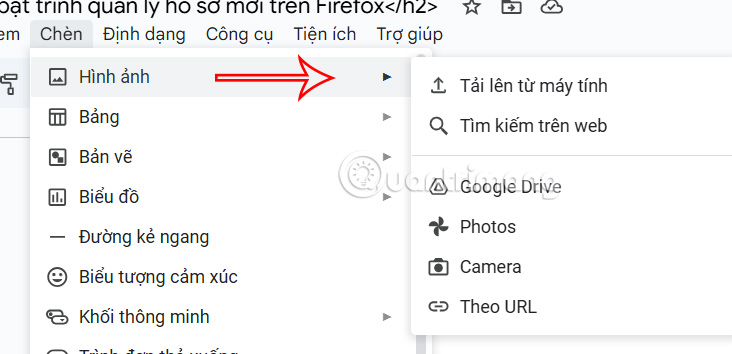
Bước 2:
Sau khi chèn ảnh vào trong Google Docs, chúng ta điều chỉnh kích thước để ảnh nhỏ lại, hợp với phần chữ ký trên Outlook. Tiếp đến, nhấn vào ảnh rồi nhấn vào biểu tượng liên kết ở bên trên.
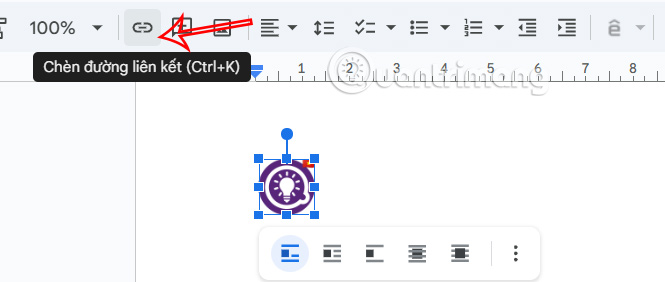
Bạn nhập liên kết muốn chèn vào ảnh rồi nhấn Áp dụng để lưu lại.
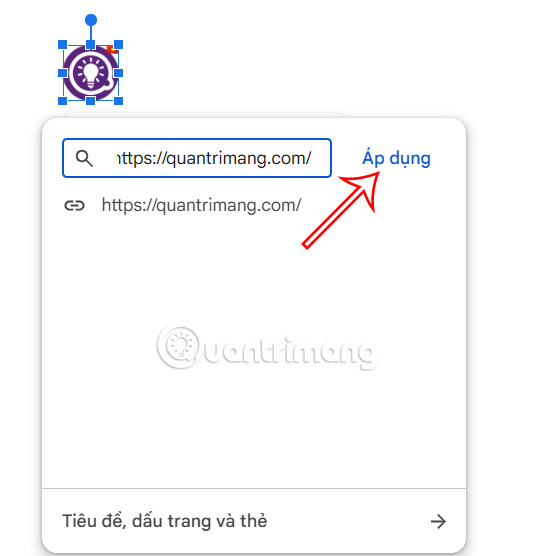
Bước 3:
Sao chép hình ảnh chèn link truy cập trong Google Docs.
Bước 4:
Trong giao diện Outlook, bạn nhấn vào biểu tượng bánh răng cưa rồi chọn Account rồi nhấn Signatures để tạo chữ ký trong email.
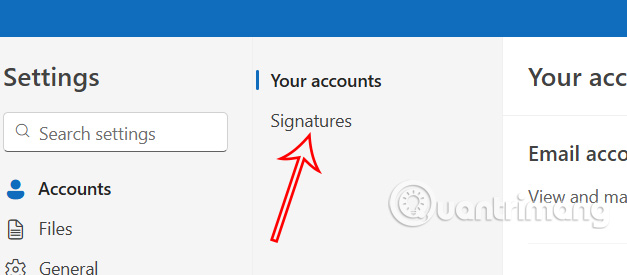
Tiếp đến người dùng paste hình ảnh đã sao chép từ Google Docs vào phần chỉnh chữ ký cho Outlook. Đặt tên cho chữ ký này sau đó nhấn Save để lưu lại chữ ký cho Outlook.
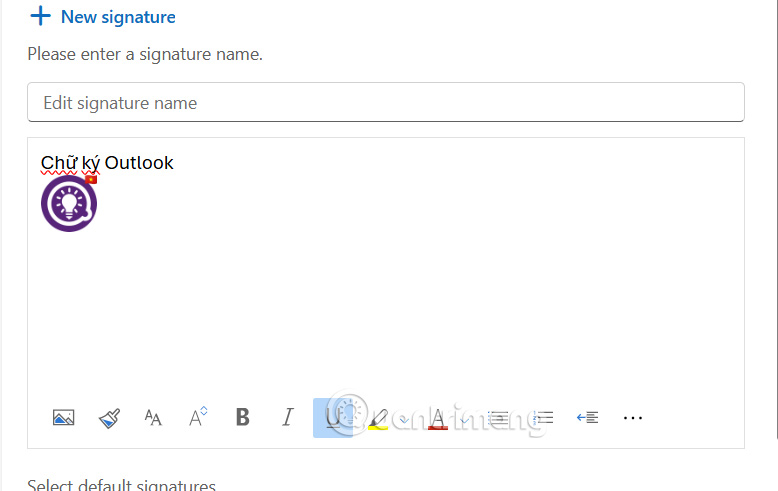
Bước 5:
Chúng ta tiến hành soạn email như bình thường, sau đó nhấn vào mục Signatures và chọn chữ ký mà bạn đã tạo để chèn vào email.

Kết quả người dùng sẽ thấy ảnh truy cập link chèn trong chữ ký Outlook như hình dưới đây.
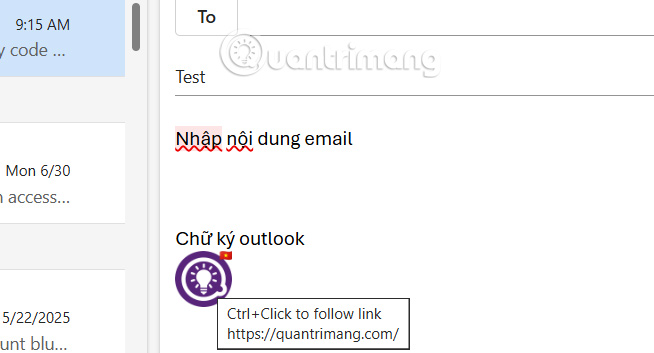
 Công nghệ
Công nghệ  AI
AI  Windows
Windows  iPhone
iPhone  Android
Android  Học IT
Học IT  Download
Download  Tiện ích
Tiện ích  Khoa học
Khoa học  Game
Game  Làng CN
Làng CN  Ứng dụng
Ứng dụng 




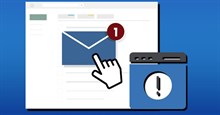













 Linux
Linux  Đồng hồ thông minh
Đồng hồ thông minh  macOS
macOS  Chụp ảnh - Quay phim
Chụp ảnh - Quay phim  Thủ thuật SEO
Thủ thuật SEO  Phần cứng
Phần cứng  Kiến thức cơ bản
Kiến thức cơ bản  Lập trình
Lập trình  Dịch vụ công trực tuyến
Dịch vụ công trực tuyến  Dịch vụ nhà mạng
Dịch vụ nhà mạng  Quiz công nghệ
Quiz công nghệ  Microsoft Word 2016
Microsoft Word 2016  Microsoft Word 2013
Microsoft Word 2013  Microsoft Word 2007
Microsoft Word 2007  Microsoft Excel 2019
Microsoft Excel 2019  Microsoft Excel 2016
Microsoft Excel 2016  Microsoft PowerPoint 2019
Microsoft PowerPoint 2019  Google Sheets
Google Sheets  Học Photoshop
Học Photoshop  Lập trình Scratch
Lập trình Scratch  Bootstrap
Bootstrap  Năng suất
Năng suất  Game - Trò chơi
Game - Trò chơi  Hệ thống
Hệ thống  Thiết kế & Đồ họa
Thiết kế & Đồ họa  Internet
Internet  Bảo mật, Antivirus
Bảo mật, Antivirus  Doanh nghiệp
Doanh nghiệp  Ảnh & Video
Ảnh & Video  Giải trí & Âm nhạc
Giải trí & Âm nhạc  Mạng xã hội
Mạng xã hội  Lập trình
Lập trình  Giáo dục - Học tập
Giáo dục - Học tập  Lối sống
Lối sống  Tài chính & Mua sắm
Tài chính & Mua sắm  AI Trí tuệ nhân tạo
AI Trí tuệ nhân tạo  ChatGPT
ChatGPT  Gemini
Gemini  Điện máy
Điện máy  Tivi
Tivi  Tủ lạnh
Tủ lạnh  Điều hòa
Điều hòa  Máy giặt
Máy giặt  Cuộc sống
Cuộc sống  TOP
TOP  Kỹ năng
Kỹ năng  Món ngon mỗi ngày
Món ngon mỗi ngày  Nuôi dạy con
Nuôi dạy con  Mẹo vặt
Mẹo vặt  Phim ảnh, Truyện
Phim ảnh, Truyện  Làm đẹp
Làm đẹp  DIY - Handmade
DIY - Handmade  Du lịch
Du lịch  Quà tặng
Quà tặng  Giải trí
Giải trí  Là gì?
Là gì?  Nhà đẹp
Nhà đẹp  Giáng sinh - Noel
Giáng sinh - Noel  Hướng dẫn
Hướng dẫn  Ô tô, Xe máy
Ô tô, Xe máy  Tấn công mạng
Tấn công mạng  Chuyện công nghệ
Chuyện công nghệ  Công nghệ mới
Công nghệ mới  Trí tuệ Thiên tài
Trí tuệ Thiên tài